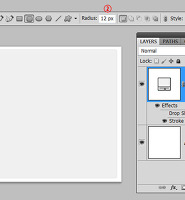이전 글 에서 아이디 선택자와 클래스 선택자에 대해서 알아봤는데 마지막 부분에서 선택자를 선정할때 웹페이지에서 단 하나만 있는 것은 아이디 선택자를 사용하고 두곳 이상의 장소에서 사용할때는 클래스 선택자를 사용한다고 했습니다.
학교의 한 반(class)에는 여러명의 학생(id: Identification)이 있죠. 그래서 졸고있는 홍길동이라는 아이디를 가진 학생에게 운동장 한바퀴 돌고 오라고 명령(CSS 선언)을 내렸다면 한명의 학생만 이 명령을 받아 운동장을 돌고 올것입니다. 그런데 거의 모든 학생이 졸고 있어서 반 전체(Class)에 대해서 운동장 한바퀴 돌고 오라고 명령을 내리면 모두 이 명령을 받아 행동합니다.
이처럼 아이디 선택자는 웹페이지에서 한번만 이용할 경우에 사용합니다. 예를 들면 웹페이지에서 header나 footer는 하나만 있기 때문에 주로 아이디 선택자를 사용합니다. 하지만 반드시 그런 것은 아니고 클래스 선택자를 사용해도 됩니다. 한번만 사용하더라도 클래스 선택자를 사용할 수 있는 것이죠. 아이디 선택자와 클래스 선택자의 차이는 이렇게 몇번을 사용할 수 있는가에 대한 차이가 있고 서열에서 아이디선택자가 항상 우선이 된다는 차이도 있습니다.
그런데 웹페이지를 만들다보면 처음에는 한번만 사용할 것을 예상하고 아이디선택자를 사용했는데 상황이 바뀌어 두곳 이상에서 사용해야할 때가 있습니다. 클래스 선택자로 바꿔야죠. 티스토리 블로그 스킨을 만들던중 컨텐트 영역 상단에 구글 광고를 삽입해야하는데 이곳에도 둥근 모서리의 배경이미지를 사용하려고 하고 컨텐트 영역 하단에도 footer를 넣는다든가 변화를 줘야할 상황입니다. 이전에 만든 컨텐트 영역의 배경이미지를 두곳 이상에서 사용하려면 html 페이지에서 id를 class로 바꿔주고 CSS에서는 파운드싸인(#)을 점( . )으로 바꿔줘야합니다.
1. html 페이지의 수정

html 파일을 텍스트 에디터에 열고 컨텐트 영역 부분에서 빨간 네모 부분의 id를 class로 바꿔줍니다.
2. CSS에서 수정

CSS에서도 컨텐트 영역의 파운드싸인을 점으로 바꿔줍니다. 아주 많은 경우는 다음과 같이 텍스트 에디터의 기능을 이용하는 방법도 있습니다.

변경할 부분을 복사해서 새문서를 만든 다음 붙여넣습니다. 모든 텍스트 에디터는 공통의 단축키를 사용하는데 Ctrl+H키를 누르면 바꾸기 창이 나옵니다. 2에 변경될 문자나 숫자를 입력하면 3처럼 표시됩니다. 파운드싸인은 색상코드 앞에도 사용하므로 주의해야합니다. 여기서는 없지만 만일 있다면 주목해두고 나중에 다시 변경해줘야합니다. 4에 변경할 글자나 숫자를 입력하고 5의 Replace All버튼을 클릭하면 전부 변경됩니다. 이것을 다시 복사하여 원래의 문서로 붙여넣기 하면 됩니다.

변경하고 난 다음에는 항상 웹에서 확인합니다.

html 페이지에서 1부분을 복사하여 바로 아래에 붙여넣습니다. 3의 아이디 이름은 2를 넣어주고 CSS에서도 4처럼 추가해줍니다. 여기서 3의 이름을 바꾸지 않아도 나오기는 합니다. 그리고 같은 클래스의 선택자에 대해서 CSS에서 선언된 것이 그대로 적용되므로 폭이 같습니다. 폭을 다르게 하려면 CSS에서 새로 만들어줘야합니다. 세로 높이는 원래부터 변동되는 것이므로 서로 다르게 변동할 수 있습니다.

두번째 컨텐트 영역에 내용을 늘렸더니 늘어납니다. 그러면 1번의 컨텐트에는 광고나 다른 요소를 넣을 수가 있습니다. 두번째 컨텐트 아래에 코드를 그대로 복사하고 내용을 다른 것으로 넣어도 됩니다.









 flexible-rounded3-final.zip
flexible-rounded3-final.zip